Kuvan pikselin poistaminen verkko- ja mobiilisovelluksilla
Sana pikselointi viittaa kuvaan, joka on sumea ja jota on vaikea erottaa yksittäisten pikselien välillä. Se tapahtuu, kun kuvan resoluutio on erittäin alhainen, mikä saa yksittäiset pikselit kasvamaan riittävän suuriksi, jotta ihmissilmä havaitsee ne. Kuvasta eroon pääseminen matalaresoluutioisessa kuvassa on monimutkaista. Asiaa on kuitenkin mahdollista vähentää. Tässä viestissä opit kuinka kuvasta poistetaan pikseli verkkotyökalujen ja mobiilisovellusten avulla.

Osa 1. Kuvan pikselin poistaminen verkossa
1. Vidmore
Voit käyttää Vidmore Ilmainen Image Upscaler verkossa, tekoälyllä toimiva sovellus, jonka avulla voit poistaa valokuvien pikselin verkkoympäristössä maksutta. Tämän sovelluksen tukema tekoälytekniikka on yksi sen monista kauniista eduista. Se voi luoda uudelleen kuvasta poistetut pikselit, jotta ne voivat palata entiseen loistoonsa.
Tämän työkalun tulos, jonka voit ladata, on niin korkea ammatillinen taso, että et voi edes käsittää, mitä tämä ilmainen sovellus voi saavuttaa. Tämän vuoksi olemme varmoja, että voimme tarjota sinulle haluamasi pikselitön kuvan tarkassa ajassa. Noudata tässä artikkelissa hahmoteltuja toimenpiteitä poistaaksesi pikselin nopeasti jo olemassa olevasta valokuvasta, jotta sinun ei tarvitse odottaa pidempään.
Vaihe 1: Klikkaa Lataa kuva -painiketta avataksesi hakemiston, joka sisältää skaalattavan kuvan. Napsauta sitten Avata kun olet valinnut ladattavan tiedoston ja paina sitä kerran.
Kokeile Image Upscaleria nyt!
- Paranna valokuvan laatua.
- Suurenna kuva 2X, 4X, 6X, 8X.
- Palauta vanha kuva, poista kuvan sumennus jne.

Vaihe 2: Tässä osiossa voit valita lisäskaalaus, jota haluat käyttää. Valitse Suurennus joita haluat käyttää valokuvassasi pikseloitumisen poistamiseksi kuvasta.
Vaihe 3: Klikkaa Tallentaa -painiketta tallentaaksesi kuvan muotoon, joka ei ole pikseloitu. Sinulla on nyt kuva kämmenessäsi, joka ei ole pikseloitu, ja voit arvostaa sitä paljon korkeammalla tasolla kuin pystyit ennen. Se oli niin yksinkertaista.
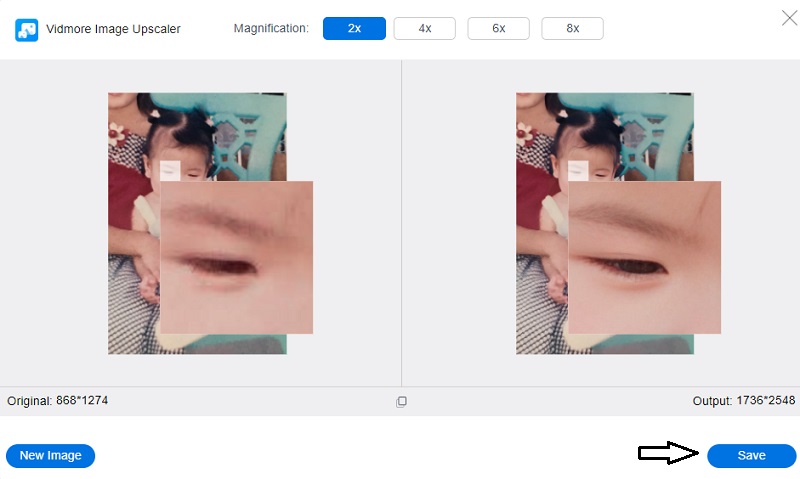
2. Tehdään parannus
Tämä tekoälyn käyttämä kuvan pikselien tehostin korjaa automaattisesti kaikki kuvissasi olevat puutteet. Paranna värejä, poista pakkaus ja skaalaa kuvaa jopa 16 kertaa alkuperäiseen kokoon verrattuna. Se voi tunnistaa kuvan JPG-tiedostona ja käyttää automaattisesti kohinanvaimennusalgoritmia. Olisi hyödyllistä, jos se voisi parantaa verkkosivuston kuvanlaatua siihen pisteeseen, että se voisi tulostaa ilman laadun heikkenemistä. AI-valokuvatehostimessa ei sen sijaan ole muita muokkaustyökaluja.
Vaihe 1: Kun siirryt Let's Enhance -verkkosivustolle, valitse vaihtoehto, jossa lukee Kokeile sitä ilmaiseksi kun olet siellä. Sen jälkeen voit joko luoda uuden tilin tai käyttää olemassa olevaa.
Vaihe 2: Voit vetää ja pudottaa kuvan paikalleen editorin sisällä tai ladata kuvan laitteestasi suoraan editoriin.
Vaihe 3: Käytä oikealla olevia työkaluja, ja sinun tulee nyt tehdä valokuvaasi viimeiset tarvittavat muokkaukset. Sen jälkeen näytön oikeassa alakulmassa on painike nimeltä Aloita käsittely. Napsauta sitä.
3. ImageUpscaler.com
Jos olet turhautunut pikselöityihin, huonolaatuisiin valokuviin, sinun tulee heti aloittaa Image Upscalerin käyttö. Tämä erinomainen palvelu käyttää tekoälyä valokuvan parantamiseen säilyttäen samalla sen luonnollisen näkökulman. Lisäksi se tarkastaa ja skannaa kuvan huolellisesti täyttääkseen puuttuvat pikselit ja tekee sen automaattisesti, jotta laatu ei vaarannu. Sinulla ei ole vaikeuksia löytää valokuvia edistyneille sosiaalisen verkostoitumisen sivustoille. Auttaisi, jos olisit ilahtunut jännittävästä päätöksestä.
Vaihe 1: ImageUpscaler.com-sivustoon pääsee siirtymällä verkkopalvelimellesi. Valitse sen jälkeen ladattava kuva ja napsauta Lähetä -painiketta.
Vaihe 2: Sen jälkeen paranna kuvaa, vähennä epäselvyyttä tai molempia riippuen siitä, mitä haluat.
Vaihe 3: Suorittaaksesi kaikki työsi voit nyt painaa käsittelypainiketta, kun olet valmis.
Osa 2. Kuvan pikselin poistaminen mobiililaitteissa
Älypuhelinsovellus Remini toimii valokuvaeditorina, joka käyttää tekoälyä säätöihin ja parannuksiin käyttäjien lähettämiin kuviin. Se voi mahdollisesti parantaa valokuvien laatua poistamalla mahdollisesti esiintyneen epäterävyyden. Ohjelma on hyödyllinen, jos haluat palata aikaisempaan versioon itsestäsi. Sovelluksen luomat puhtaat kuvat korjaavat tehokkaasti väärin käännetyt kuvat. Remini on tekoälyllä toimiva kuvankäsittelyohjelma, joka toisin kuin aikaisemmissa ohjelmissa ei korvaa tai piilota kuvan tärkeimpiä yksityiskohtia, vaan herättää ne henkiin. Käsittelyn jälkeen kuva on läpinäkyvämpi ja tarkempi kuin lähde. Näitä menettelyjä sinun tulee noudattaa tehdäksesi tämän.
Vaihe 1: Sinun on rekisteröitävä tili, jotta voit käyttää sovellusta. Seuraava vaihe on valita Paranna sovelluksen päänäytön valikosta.
Vaihe 2: Parannetun tilan käyttäminen auttaa parantamaan valokuviasi siten, että niissä on terävämmät taustat ja selkeämmät kasvot. Se on tehokas valokuvissa, joissa on huono resoluutio ja utuisia yksityiskohtia, ja se voi auttaa vähentämään kohinaa ja oudolta vaikuttavia pikseleitä.
Klikkaus Käytä sitä hyväksesi jotta hämärtymisprosessi voi jatkua.
Vaihe 3: Kun olet valinnut kuvan, johon haluat kohdistaa, aloita prosessi napsauttamalla alareunassa olevaa punaista painiketta. Kun työ on valmis, tämä näyttää ilmoituksen. Pro-versiossa tällaiset mainokset voidaan tietysti poistaa. Pelaa liukusäätimellä nähdäksesi, onko sumeuden tasossa havaittavia muutoksia. Kun saavut tähän pisteeseen, tallenna kuva, joka voi korvata edellisen epäselvän kuvan.
Osa 3. Usein kysytyt kysymykset kuvan pikselin poistamisesta
Onko pikseloitu merkitys yhtä epäselvä?
Pikselöity kuva ei näytä epäselvältä. Hienot viivat, jotka kontrastoivat kohdetta valokuvan sisällä, eivät näytä olevan epäselviä eivätkä näytä kovin hienoilta.
Miten estät kuvien pikseloitumisen?
Tarvitset vakaan kameran, jotta et ottaisi valokuvia pikselöityjen yksityiskohtien kanssa. Olisi parasta, jos vältyt käyttämästä asetuksia, joissa kamerasi on korkea ISO.
Miksi kuva pikseloituu?
Pikseloitumista tapahtuu, kun näyttötilaa on liikaa, mutta dataa ei ole riittävästi tasaisten käyrien tuottamiseksi. Kun jotain tällaista tapahtuu, valokuvat kärsivät epäselvyydestä, vääristymisestä ja yleisestä laadun heikkenemisestä. Pikseloiminen on yleinen ongelma, joka syntyy, kun yritetään muuttaa huonon resoluution kuvan kokoa tai katsottaessa matalalaatuista kuvaa.
Johtopäätökset
Jatkossa sinun ei ole vaikeaa poistaa kuvissasi näkyvää pikseloitumista. Koska kuvan unpikseleri yllä olevat ojentavat kätensä sinuun, aloita kuviesi parantaminen muutamalla napsautuksella!

